Paramètres de HandBrake x265 pour l'encodage de vidéos x265/HEVC
Q : J'utilise handbrake pour transcoder des vidéos, mais il n'est pas plus rapide depuis que j'ai mis à niveau mon 980Ti. J'ai ensuite essayé la dernière version nightly, mais le fichier H.265 obtenu est environ 33% plus gros que le H.264. Ai-je utilisé les mauvais paramètres ? Quels sont les meilleurs paramètres de Handbrake pour encoder rapidement des vidéos H.265 avec un bon équilibre entre la taille et la qualité ?
Depuis la version 1.1.0, HandBrake a accordé une grande importance aux préréglages 4K et à l'encodage HEVC avancé, comme la profondeur de couleur de 10 bits dans l'encodeur H.265 pour Kaby Lake et les nouveaux CPU. Et HandBrake 1.2.0 a ajouté la prise en charge d'AMD et de NVIDIA (NVENC) avec la sortie de x265. Aujourd'hui, Handbrake est largement considéré comme le meilleur encodeur HEVC/H.265 gratuit. Cependant, lorsqu'on utilise Handbrake pour convertir des vidéos en x265, beaucoup ne savent pas comment le configurer pour obtenir le meilleur résultat. Voici comment encoder des vidéos HEVC avec les meilleurs paramètres HandBrake x265.
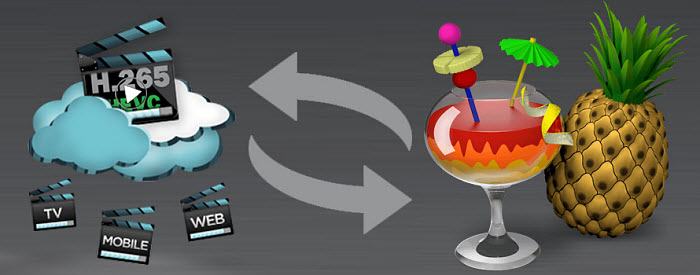
Table des matières :
Partie 1 Paramètres d'encodage HandBrake x265 pour une qualité proche de l'original et une taille minimale
Pour réaliser les meilleurs réglages avancés de HandBrake x265 pour les vidéos 4K UHD ou full HD, téléchargez et installez la dernière version de HandBrake 1.3.3. Consultez les tutoriels Handbrake pour plus d'opérations.
Étape 1 : Lancez HandBrake, cliquez sur le bouton Source, ouvrez un seul fichier ou un dossier vidéo entier que vous voulez convertir et attendez que HandBrake termine le balayage.
Étape 2 : Changez les paramètres de sortie du conteneur MP4 en MKV pour l'encodage HEVC, car cela vous permet d'intégrer des sous-titres externes et le conteneur MP4 ne sera pas lu dans la version H.265 de VLC par libdeh265.
Étape 3 : Cliquez sur le bouton Parcourir et définissez un dossier de sortie pour stocker les vidéos x265 converties.
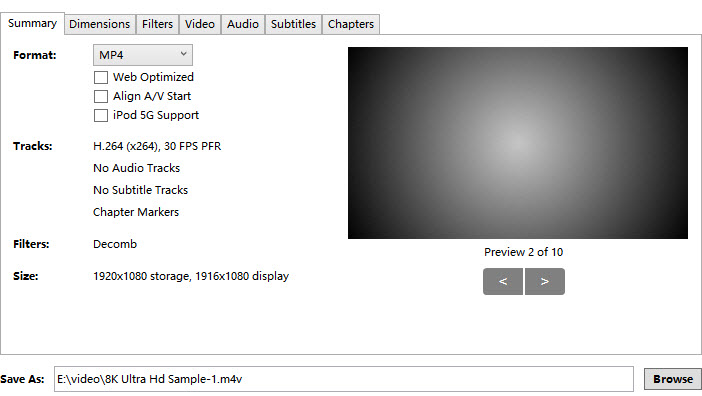
Étape 4 : sous l'onglet Dimensions, laissez tous les paramètres Handbrake par défaut. Si vous avez besoin de recadrer la vidéo pour l'adapter à un écran spécifique ou si vous voulez supprimer les barres noires de la vidéo, activez la fonction Recadrage sur Personnalisé et entrez le chiffre dans la case. Faites attention au chiffre que vous entrez car il n'y a pas de fenêtre d'aperçu.
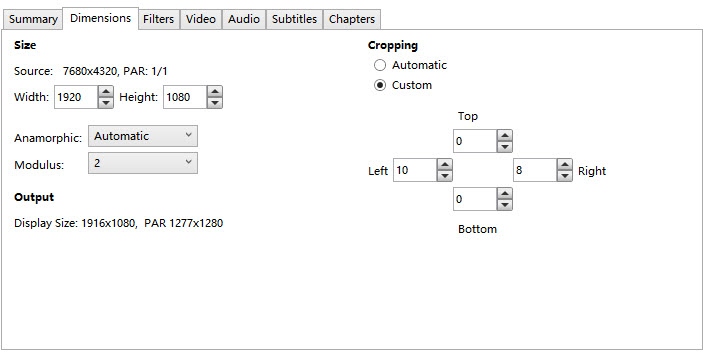
Étape 5 : Sous l'onglet Filtres, laissez tout désactivé si vous n'avez pas de besoins spécifiques. Les fonctions Deinterlace ou Decomb sont utiles pour corriger la vidéo lorsque la source d'entrée est un fichier entrelacé. Sous l'onglet, vous pouvez également supprimer le bruit de la vidéo, rendre l'image vidéo plus nette, faire pivoter l'image, etc.
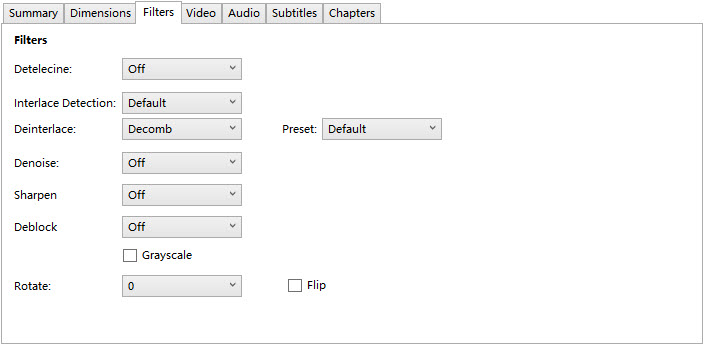
Étape 6 [Important] : Maintenant, sous l'onglet Vidéo, il y a quelques paramètres importants de Handbrake pour l'encodage x265 :
- Codec : Video Codec -> H.265(x265). Il existe des x265, des x265 12 bits et des x265 10 bits. Normalement, le 12 bits n'existe pas vraiment en dehors de la production cinématographique haut de gamme. La plupart des caméras professionnelles plafonnent à 10 bits. Dans le monde grand public, à l'exception du home cinéma haut de gamme, tout est en 8 bits. Vos caméras, vos écrans sont tous en 8 bits. Par conséquent, sélectionner H.265(x265) est suffisant.
- Fréquence d'images (FPS) : Identique à la source -> Fréquence d'images variable (recommandé)
Note : Choisissez le débit variable au lieu du débit constant - Optimiser la vidéo : Choisissez "Très rapide" pour le paramètre (en gros, plus le paramètre est élevé, plus la qualité du résultat sera élevée, mais cela entraînera un processus d'encodage plus long et un fichier de sortie plus volumineux). Si vous souhaitez à la fois une vitesse rapide et de meilleurs résultats avec l'encodage Handbrake x265, vous pouvez régler la RF un peu en dessous de la qualité constante et obtenir tout de même une meilleure qualité.
- Qualité : Pour convertir x264 en x265 avec une taille de fichier réduite, il suffit de maintenir la qualité constante à 20-24. Vous obtiendrez ainsi une excellente qualité avec une taille acceptable. Sinon, 23 sera un bon équilibre entre la qualité et la taille du fichier, surtout pour les vidéos 1080p.
Paramètres recommandés 1 : si vous ne recherchez pas une qualité optimale et une taille de fichier réduite, les encodeurs matériels tels que AMD VCE, Intel QSV et NVIDIA NVENC amélioreront les performances d'encodage HEVC sur les ordinateurs moins puissants.
Paramètres recommandés 2 : pour les paramètres de qualité de Handbrake x265, vous devez savoir que les préréglages d'encodage plus lents de x265 rendent l'encodage extrêmement lent, même sur les ordinateurs puissants, et augmentent en fait la taille des fichiers tout en essayant de mieux préserver la qualité. Par conséquent, sélectionnez Handbrake X265 Fast (rapide), Medium (moyen) ou Slow (lent) en fonction de l'encodage le plus rapide sur votre ordinateur et des meilleurs résultats que vous souhaitez obtenir.
Paramètres recommandés 3 : pour les paramètres 10 bits de Handbrake x265, seuls x265, Intel QuickSync et Apple VideoToolbox prennent en charge les formats 8 bits et plus. Vousdevezdoncsélectionner un encodeur "10 bits" ou "12 bits".
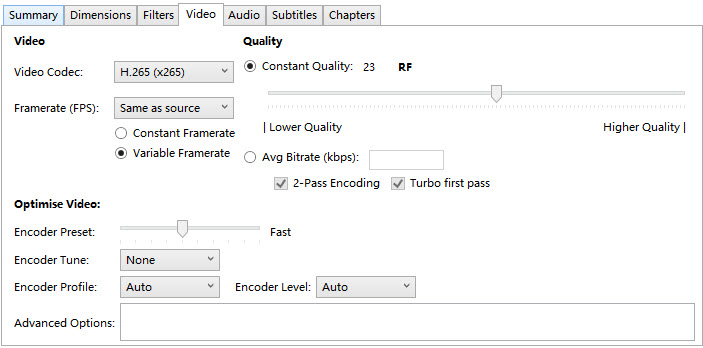
Étape 7 : Dans la section Audio, HE-AAC (FDK) est un bon choix. Cependant, l'encodeur audio HE-AAC a été supprimé dans la version 0.10.5 en raison d'un problème de licence. Il suffit donc de passer à AAC (avcodec) à la place. En ce qui concerne le Bitrate, 96 ou 265 peut donner un bon résultat. Mixez la piste audio en 5.1 Channels.
Étape 8 : dans l'onglet Sous-titres, vous pouvez ajouter une nouvelle piste, ajouter toutes les pistes restantes, ajouter tous les sous-titres restants, ajouter toutes les langues sélectionnées restantes, ou importer votre propre fichier SRT comme sous-titres externes intégrés.
Étape 9 : Après avoir effectué tous les réglages de HandBrake x265, vous pouvez commencer à travailler en appuyant sur le bouton Start Encode (Commencer à encoder) en haut de l'écran. La conversion vidéo se poursuivra jusqu'à ce que vous obteniez la vidéo x265.
Partie 2 Limites de HandBrake pour l'encodage vidéo x265/HEVC
Même avec les meilleurs paramètres d'encodage Handbrake x265, il y a quelques limites à noter. Et cela fait que Handbrake n'est pas le meilleur choix pour l'encodage ou la conversion x265 :
- Le fonctionnement est trop compliqué et peu convivial pour les débutants.
- Il fonctionne lentement pour l'encodage HEVC/H.265 de HandBrake car l'encodage de x265 consomme beaucoup de CPU.
- Vous pouvez uniquement choisir les formats de conteneur MP4 et MKV pour la sortie.
- Ne prend en charge qu'une gamme très limitée d'appareils, à l'exclusion de l'iPhone, de l'Apple TV 4, de Windows 10 Mobile, etc.
- Fonction de recadrage gênante : elle rogne par erreur quelques pixels de n'importe quel côté ; vous avez une vidéo 21:9 encodée en 16:9, la fonction de recadrage rogne automatiquement les barres noires en haut et en bas.
- L'encodage vidéo Handbrake x265 peut facilement se tromper.
Compte tenu de tout cela, Handbrake n'est pas la meilleure solution pour le traitement vidéo x265. Pour cette raison, vous pouvez cliquer sur le bouton de téléchargement gratuit dans la bannière ci-dessous pour essayer la meilleure alternative HandBrake pour l'encodage H.265/HEVC. x265 a une compatibilité de plus en plus large avec l'inclusion de Windows 10, Apple et Android en natif, vous devriez suivre la marée et trouver une alternative souhaitable d'encodeur HandBrake x265.
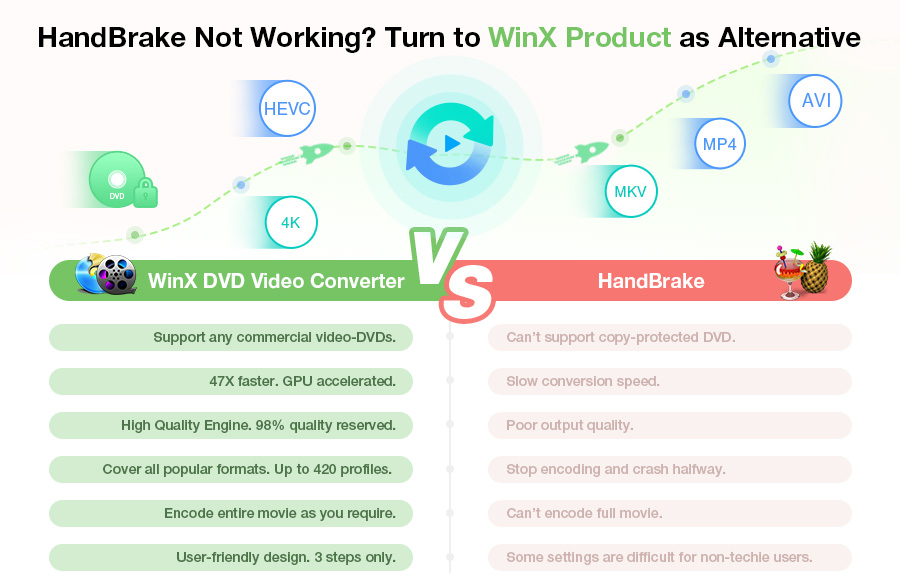
Partie 3 : Comment encoder des vidéos X265 avec les meilleurs paramètres et sans limites ?
Winxvideo AI offre le meilleur encodage et la meilleure conversion vidéo HEVC/H.265 sans limites. Avec un profil HEVC prêt à l'emploi et une accélération matérielle complète du GPU (Intel QSV, Nvidia NVENC/Cuda, AMD), il convertit HEVC x265, H.264, MPEG4, MOV, etc. avec un bon équilibre entre vitesse, taille et qualité.
- Téléchargement gratuit pour Win 7 ou version ultérieure
- Téléchargement gratuit pour Mac OS X 10.6 ou ultérieur
- Les meilleurs paramètres d'encodage X265 intégrés : l'encodeur H.265/HEVC possède un profil vidéo HEVC intégré sous la catégorie PC General Video. Il est configuré pour encoder des vidéos X265 avec un bon équilibre entre qualité et taille. Aucun autre réglage n'est nécessaire.
- Vitesse rapide : Prise en charge complète de plusieurs cœurs de processeur, accélération matérielle QSV et CUDA/NVENC, ce qui rend le décodage et l'encodage de x265 environ 5 fois plus rapide que Handbrake.
- Haute qualité : Le moteur de haute qualité permet un encodage x265 rapide avec une haute qualité de sortie.
- Prise en charge complète des formats : Toutes les vidéos, y compris les vidéos HD multipistes, peuvent être converties en H.265, H.264, MP4, AVI, WMV, MOV, MKV, FLV, etc. ; toutes les vidéos peuvent être rendues parfaitement adaptées à l'iPhone (11/Pro inclus), l'iPad, Samsung, HTC, Apple TV, les tablettes Android, les appareils Windows, les consoles de jeux et bien plus encore.
- Fonctions supplémentaires : Prise en charge de l'intégration de sous-titres, du choix de sous-titres forcés (pour les dialogues non anglais), du téléchargement de vidéos en ligne (SD/HD/UHD), du montage de vidéos, de la création de diaporamas, etc.
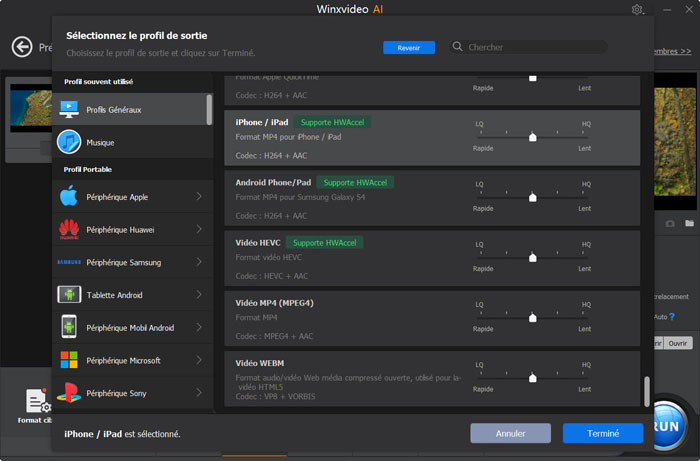
x265: x265 est un logiciel libre à code source ouvert et une bibliothèque pour l'encodage de vidéos à l'aide de la norme High Efficiency Video Coding (HEVC/H.265)...
















